NFS steht für Network File System. Dieses Tutorial zeigt Ihnen, wie Sie die NFS-Freigabe auf Ubuntu 20.04, 18.04 konfigurieren, damit andere Computer in Ihrem lokalen Netzwerk auf Dateien und Verzeichnisse auf dem Ubuntu 20.04, 18.04-System zugreifen können.
NFS ermöglicht die gemeinsame Nutzung von Verzeichnissen und Dateisystemen über ein lokales Netzwerk. NFS kann auch über das Internet mit einem VPN-Protokoll eingerichtet werden, um die Verbindung zu verschlüsseln. In diesem Tutorial richten wir die NFS-Dateifreigabe in einem Heimnetzwerk mit zwei Ubuntu 20.04/18.04-Computern ein.
Schritt 1:NFS-Server konfigurieren
Installieren Sie auf dem Ubuntu-Server den nfs-kernel-server Pakete.
sudo apt install nfs-kernel-server
Bearbeiten Sie dann /etc/exports Datei mit einem Befehlszeilen-Texteditor wie Nano. Die Exportdateien teilen dem NFS-Server mit, welche Verzeichnisse oder Dateisysteme für den Client freigegeben werden.
sudo nano /etc/exports
Die Syntax ist wie folgt
/path/to/directory client-IP address(options)
Sie möchten beispielsweise Ihr Home-Verzeichnis für den zweiten Ubuntu-Computer mit der IP-Adresse 192.168.1.101 freigeben , dann fügen Sie die folgende Zeile am Ende der Datei ein. Ersetzen Sie username mit Ihrem tatsächlichen Benutzernamen. Trennen Sie die beiden Spalten mit der Tabulatortaste.
/home/username 192.168.1.101(rw,sync,root_squash,subtree_check)
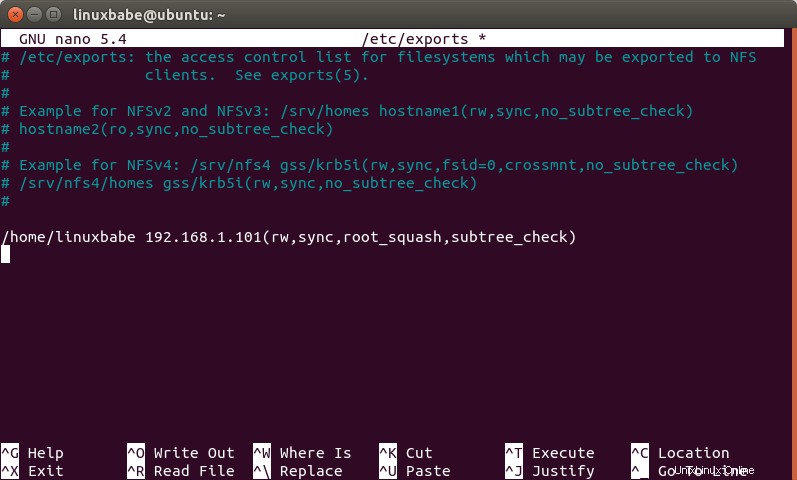
Drücken Sie Ctrl+O um die Datei zu speichern, dann CTRL+X um die Datei zu verlassen. Die IP-Adresse des Client-Computers kann durch Ausführen des folgenden Befehls auf der Client-Seite ermittelt werden.
ifconfig
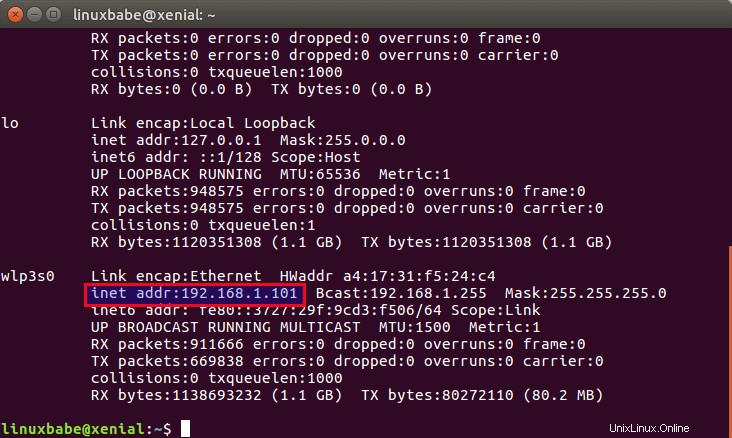
Laden Sie /etc/exports neu Datei.
sudo exportfs -ra
Schritt 2:Client konfigurieren
Installieren Sie auf dem zweiten Ubuntu-Computer nfs-common Paket.
sudo apt install nfs-common
Bearbeiten Sie dann /etc/fstab Datei.
sudo nano /etc/fstab
Fügen Sie die folgende Zeile in die Datei ein. Ersetzen Sie nfs-server-ip mit der IP-Adresse des Ubuntu-Servers.
nfs-server-ip:/home/username /mnt/nfs-share nfs rw,soft,intr,noatime,x-gvfs-show
Die obige Zeile wird das Home-Verzeichnis unter /mnt/nfs-share einhängen Verzeichnis im Lese- und Schreibmodus. x-gvfs-show Option lässt Sie das freigegebene Verzeichnis in Ihrem Dateimanager sehen.
Speichern und schließen Sie die Datei. Erstellen Sie dann den Einhängepunkt.
sudo mkdir /mnt/nfs-share
Führen Sie als Nächstes den folgenden Befehl aus
sudo mount -a
Jetzt können Sie in Ihrem Dateimanager auf das Home-Verzeichnis des Servers zugreifen.
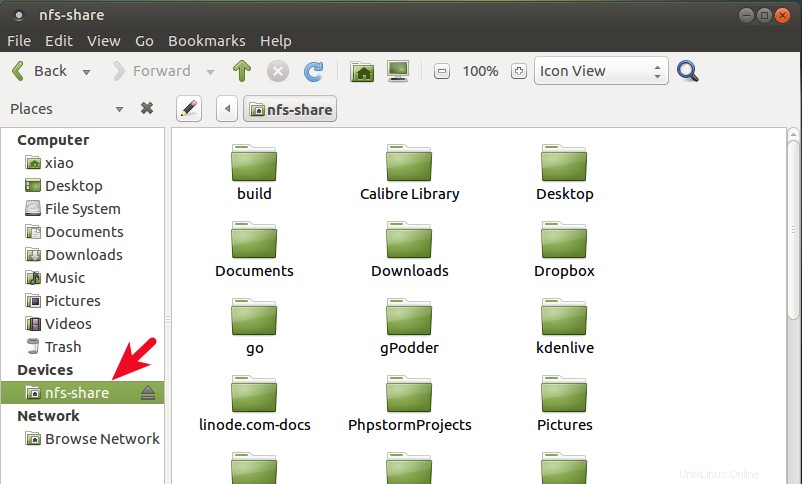
Wenn Sie Ihr Home-Verzeichnis mit allen Computern in Ihrem Heimnetzwerk teilen möchten, dann fügen Sie diese Zeile in /etc/exports hinzu Datei, angenommen 192.168.1.1 ist die IP-Adresse Ihres Routers.
/home/username 192.168.1.0/24(rw,sync,root_squash,subtree_check)
Wenn Sie Änderungen an /etc/exports vornehmen Datei auf der Serverseite, und führen Sie dann den folgenden Befehl aus, um den NFS-Server anzuweisen, die Datei /etc/exports neu zu laden Datei.
sudo exportfs -ra
Wenn Sie keine Dateien hinzufügen/entfernen oder Änderungen an der NFS-Freigabe vornehmen können (Zugriff verweigert), liegt das wahrscheinlich daran, dass Sie als ein anderer Benutzer agieren. Zum Beispiel, wenn die Datei user1 gehört auf dem Server, dann solltest du auch als user1 agieren um Änderungen an der NFS-Freigabe vorzunehmen.
NFS über das Internet
NFS ist standardmäßig unverschlüsselt. Wenn Sie NFS über das Internet bereitstellen möchten, können Sie die Verbindung mit VPN wie WireGuard verschlüsseln.
- Richten Sie Ihren eigenen WireGuard VPN-Server auf Ubuntu ein
Ich wähle WireGuard, weil es das schnellste VPN-Protokoll ist.